
今天的作品(来自Instructables)是一台搭载了相机,并可由Wi-Fi控制的遥控车,你可以通过互联网驾驶它。这台遥控车比较特别,因为它的“遥控器”是无线路由器,而不是我们熟悉的手柄。好吧,言归正转,跟着我一起熟悉下制作步骤吧。
第一步:设定
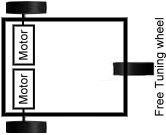
这是一台两轮驱动的遥控车
前轮是该车的转向轮
该车的两个后轮和电机位于车体后部
第二步:需要准备的原材料

兼容OpenWrt的路由器,如GL.iNet 6416
支持USB Video Class的摄像头,我使用的是带有自动对焦功能的微软 LifeCam HD-5000
4块3.7伏的锂离子电池(一定要买有内置保护电路的)
兼容Arduino系统的DIY智能小车Chassis Kit 2 WD
L298N电机驱动控制器开发板
多功能DIY直流对直流转换器
FTF杜邦跨接电线
MTF杜邦跨接电线(20厘米)
阻抗为47欧姆的白光LED。
螺母和螺栓。
第三步:原理图
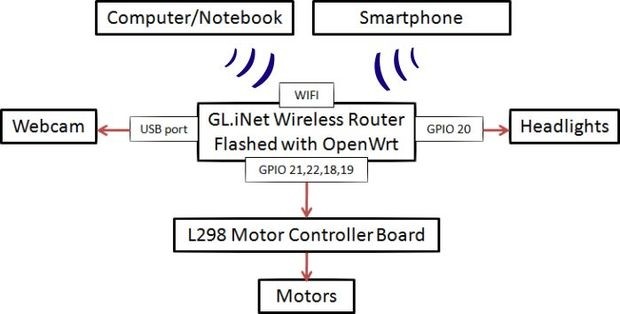
如上图所示,无线路由器起到了中枢的作用,它可以控制所有部分。网络摄像头通过支持流媒体视频的USB接口连接到无线路由器,电机控制板则直接通过通用输入输出接口(GPIO)与路由器相连,这样,即使没有了遥控器,我们也可控制小车。
第四步:无线路由器
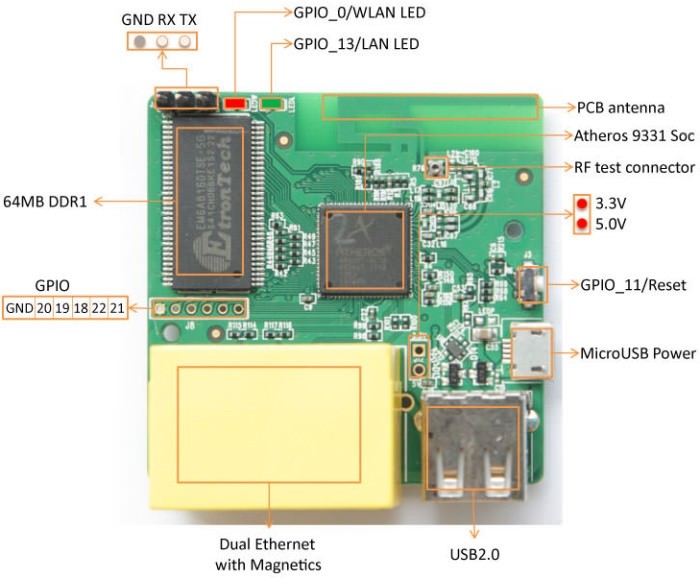
在这个项目中我采用了GL.iNet 6416A无线路由器,因为它体积十分小巧(三维只有58*58*22毫米),其机身上的五个接口使用起来也十分方便。
如果存储空间能过关,其他支持OpenWrt的路由器也能胜任该项工作,你可以在OpenWrt的官网上找到支持该标准的路由器名单。
多数路由器的接口数量都稍显不足,无法满足控制电机的需求。你可以在路由器上使用类似LED pin的其他引脚,不过你要卸掉LED的接口模块或者手动控制LED。
第五步:网络摄像头

我手头上就有一台微软HD-5000摄像头,它可以录制720p的视频。不过摄像头的自动对焦弄得我烦烦的,小车上这功能没什么意义,所以干脆直接关掉这一功能了事。不过摄像头还是要找个支持UVC的。
第六步:电机控制板

电机对电流的需求比路由器提供的要高的多,如果你操控电机时没有使用H桥,就有可能会对路由器造成损害。我在该项目中使用L298N电机驱动控制开发板就是为了控制两台直流电机的速度和方向。
在实验过程中我发现,输入电压和L298的输出电压之间有一个约为1.5伏的电压降。
第七步:多功能DIY直流对直流转换器(可自动降压升压)

这是一台可自动降压升压的转换器,它具有输出电压调幅功能,可以让输出电压高于或低于输入电压。
与线性调节器相比,直流对直流转换器的优势在于其转化效率,该效率可达95%以上,因此它的能耗相对来说要低得多。为此我还做了一个简单的实验,我将该模块的输出电压改为5伏,而输入电压则在2伏到24伏间调节,但无论输入电压如何(除非输入低于2.6伏),输出电压都稳定的保持在5伏。
第八步:智能小车Chassis Kit

Chassis Kit由丙烯材料制作而成,其尺寸为19.8 x 14.0 x 6.5厘米,比我想象中要小巧许多。装配过程可不简单,我绞尽脑汁才把各个零件、模块和设备的位置搞清楚。
套件包含两台减速电机,两个塑料轮子,一个能容纳4块AA电池的电池夹,此外还有两个高速编码器,不过在这个项目中我们用不到它俩。
据 Gearbest.com上的数据显示,电机的输入电压为3伏到12伏,下面几点是我在网上找到的其他相关信息。
这玩意相当有趣,那两个减速电机体积很小,但性能强劲,甚至可以推动一把塑料椅。
第九步:电池和电压问题

在整个项目中,我使用了4节3.7伏的18650锂离子充电电池,其中两块串联,另外两块则采用并联的方式,这样电压就提升到了7.4伏。若使用或充电方式不当,有可能会引发电池爆炸或火灾,所以我推荐大家购买内置保护电路的电池。
由于电机的输入电压可变,所以遥控车需要两种不同的电压,5伏来支持无线路由器,其它的则供给给电机。
在组装遥控车前,我订购了双USB降压调压器模块和直流对直流转换器(可自动升压降压)。前者通过USB线为无线路由器和网络摄像头提供稳定的5伏电压,后者则会在输出之前将电压调整到电机所需的大小。
在测试过程中,我发现电机的输入电压不能超过5伏,要不然遥控车会速度过快,或者由于电路保护而直接停掉。
基于这一测试结果,双USB降压调压器模块就被我弃用了,而直流对直流转换器则被我留了下来,它可以将输出电压稳定在4.5伏左右。这样一来,路由器和摄像头电压就变为4.5伏,两台电机则只有3伏的输入电压了。
第十步:OpenWrt——路由器的Linux
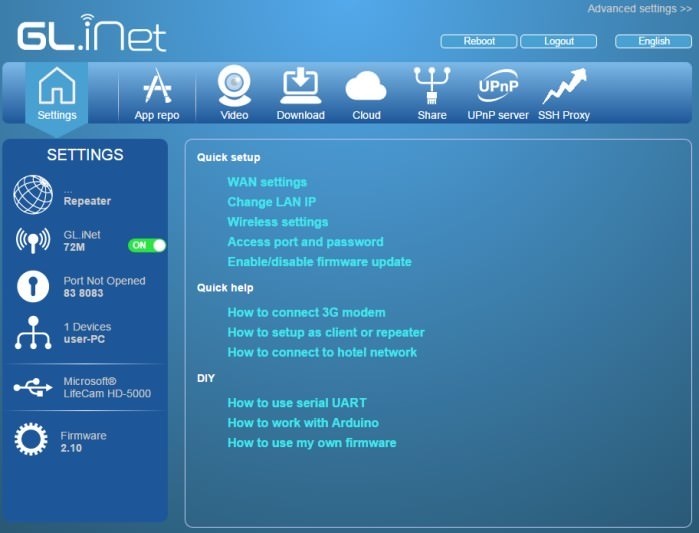
GL.iNet无线路由器出厂就自带OpenWrt Barrier Braker软件,它拥有全新设计的易用网页界面,你可以在这里对路由器进行设置。请跳转到http://192.168.8.1并登录你的网络账号。
此外你还可以点击高级选项(或者打开http://192.168.8.1/cgi-bin/luci)来进入传统的Luci网络界面对路由器进行设置。
在测试中我发现,如果不登陆到路由器,视频流就无法正常工作,为此我不得不从OpenWrt的网站上下载相关文件并将其传送至路由器。
如果你的路由器上还没安装OpenWrt的固件,请参阅相关教程并对你的固件进行升级。
第十一步:网络连接

安装相关软件时路由器需要网络连接,所以你得先对路由器进行设置,具体步骤点这里,学习一番之后你就能为路由器设置好网络了。此外,你还可以为路由器创建一个新的SSID,这样你的各类设备都能连上互联网了。
第十二步:为路由器安装额外的软件
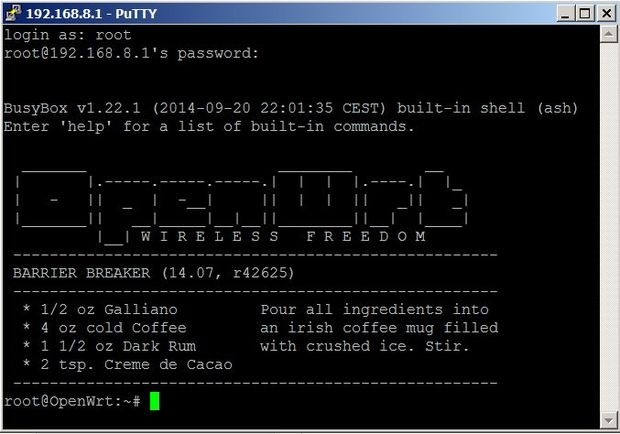
默认条件下,OpenWrt包括一些标准软件,借助它们你可以建立无线网络或者加入现有网络,不过你需要在路由器上安装一些额外的软件。下面的步骤详细介绍了摄像头所需软件的安装过程,如果你没有摄像头或不需要视频流,尽可以略过这部分。
使用SSH将软件传输至路由器,然后逐行执行下列命令,推荐使用名为PuTTY的工具。
在安装软件前,你需要从本地软件库中下载当前列表中的软件包。
opkg update #update list of available packages
对摄像头进行设置时,请参阅相关教程。
opkg install kmod-video-uvc #UVC camera driver
opkg install mjpg-streamer #stream JPEG files over an IP-based network
若要开启视频,请对/etc/config/mjpg-streamer文件进行编辑,在这里我是用的编辑工具是WinSCP。
config mjpg-streamer core
option enabled "1"
option device "/dev/video0"
option resolution "640x480"
option fps "15"
option www "/www/webcam"
option port "8080"
如果你想打开或关掉摄像头的自动对焦,请安装uvcdynctrl。
opkg install uvcdynctrl
如果想随时获知摄像头的状态,请安装Isof。
opkg install lsof
要开启视频请重启路由器。
/etc/init.d/mjpg-streamer enable
重启路由器后你就可以使用视频功能了。
下面一行命令可以暂时关掉自动对焦功能。
uvcdynctrl --set='Focus, Auto' 0
通过lsof命令来查看摄像头状态。
lsof /dev/video0
第十三步:启动时禁用自动对焦
将下列代码保存到/etc/init.d/disableAutoFocus。
#!/bin/sh /etc/rc.common
START=99
STOP=15
start() {
uvcdynctrl --set='Focus, Auto' 0
}
stop() {
uvcdynctrl --set='Focus, Auto'
}
将文件系统权限设定为0755,你也可以通过WinSCP修改权限。
chmod 0755 /etc/init.d/disableAutoFocus
需要时可关掉自动对焦
/etc/init.d/disableAutoFocus start
激活服务自启动能
/etc/init.d/disableAutoFocus enable
第十四步:电路图
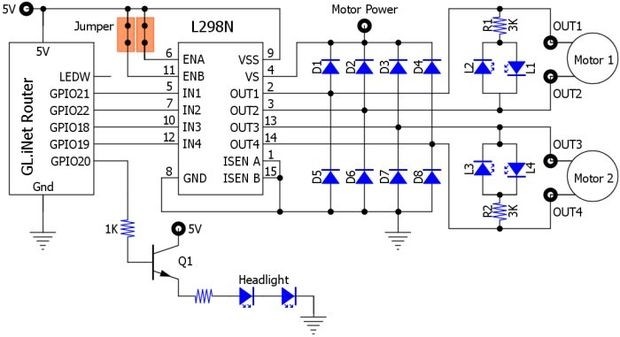
第十五步:源代码
该项目的核心代码由Lua脚本语言撰写而成,网页界面则使用了html和javascript。作者已经将所有文件整合进了一个压缩包,请点击此处下载。
Lua是一种解释性语言,对脚本进行修改也并不需要重建整个项目,它的代码在保存后就会立即执行,所以Lua在升级和维护上十分方便。如果你对Lua感兴趣,可以仔细阅读下列Lua文档。
/usr/lib/lua/gpio.lua
控制路由器上各类接口的读写工作。
/usr/lib/lua/2w_motor.lua
与gpio.lua协同工作,可控制小车上的两台直流电机。
/www/cgi-bin/control
该程序可作为浏览器和路由器之间的一个接口。
之前我们提到过,网页界面的编写使用了html和javascript。如果你想开发自己的界面,可以参考下列文档。
/www/car/index.html
主程序,可加载外部js & css文件并实现图像的onClick事件。
/www/car/pantilt.html
主程序,可带来更大的视频分辨率。
/www/car/car.css
控制选项布局,如图片位置,颜色和字体等。
/www/car/car.js
该文档包含有一部分javascript函数。
/www/images
网页上一个装满图片的文件夹。
/www/codebase
该文档中包含了一部分javascript的元素,开发者可以用它来制作滑块。
第十六步:软件安装(1)
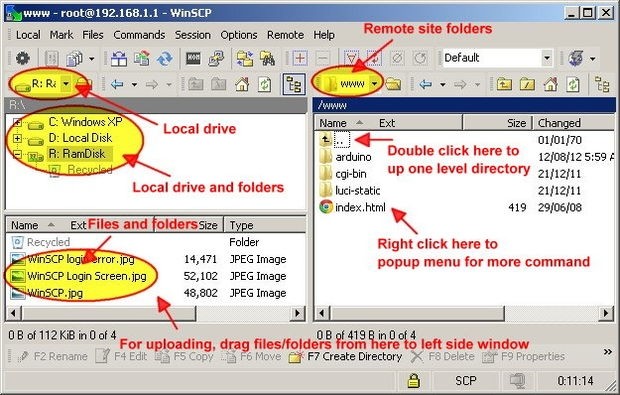
实际上你并不需要费劲安装软件,只要把它们放在路由器的相关文件夹中就行,在项目中我是用WinSCP来管理文件和文件夹。
WinSCP是Windows下的SFTP/FTP/WebDAV/SCP客户端,你可以利用它在电脑和路由器间传输文档和管理文件夹。
第十七步:软件安装(2)
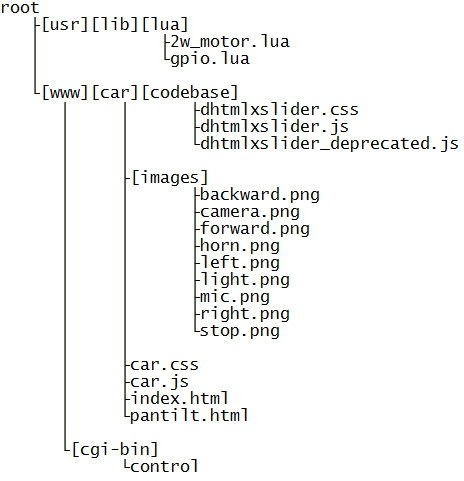
若你的电脑上已经安装了WinSCP并建立了与路由器的连接,就可以解压缩下载的文档(2W_WiFi_car.zip) 到你的电脑并将其传送至路由器上相应的文件夹(如上图所示)。
第十八步:软件安装(3)
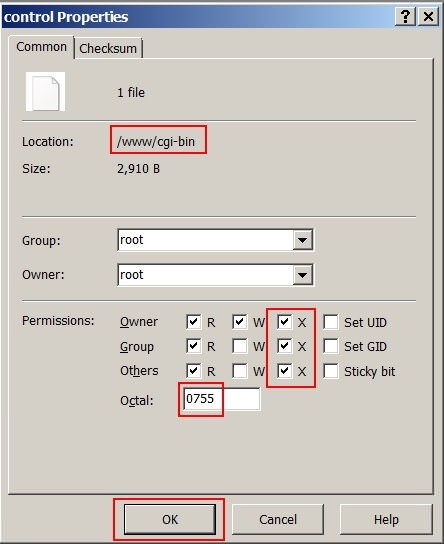
名为 /www/cgi-bin/control的文件需要执行权限,请将其权限修改为0755 (rwxr-xr-x)(如上图所示)。至于修改权限的相关步骤,你可以参考WinSCP的相关提示。
第十九步:脉宽调变(PWM)-速度控制
GL.iNet无线路由使用了一块Atheros AR9331 CPU,不过它在硬件上却不支持脉宽调变,想要实现该功能,只能通过安装相关软件来支持。
在内核升级到3.14之后,许多OpenWrt的软件如Barrier Breaker和Chaos Calmer都不再支持输入输出接口端的脉宽调变了。所以你得自行对OpenWrt的固件进行修改,以便使用脉宽调变功能。
我跟着教程试着对固件进行修改,但当我将修改好的固件上传至路由器后,它却直接变砖了,还好路由器恢复起来比较简单,真是惊出我一身冷汗。
我上手gpio-pwm-ar9331时间不短了,之前下载了先行编译版的程序并上传至我的路由器,不过安装缺总是出错,显示的错误信息如下:
Installing kmod-gpio-pwm-ar9331 (3.10.49-1) to root...Collected errors:
* satisfy_dependencies_for: Cannot satisfy the following dependencies for kmod-gpio-pwm-ar9331:* kernel (= 3.10.49-1-69f3c9d824d79ff97e8c05f8219a41f3) *
* opkg_install_cmd: Cannot install package kmod-gpio-pwm-ar9331.
此后,我从源码对gpio-pwm-ar9331进行了重新编译,这次安装成功了,但它却完全无法工作。
于是我从网上找了一些软件端脉宽调频教程,经过不断地测试,我终于取得了成功,希望在使用过程中不要出现bug。
不过我的担心还是发生了,路由器上的脉宽调频还是废了,希望未来几周我能搞定这个问题。如果各位有什么高见,我洗耳恭听。
第二十步:试着操控车辆
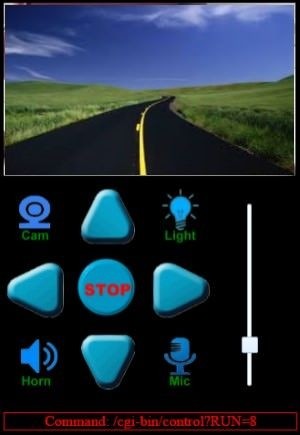
你可以通过网络浏览器(别用万恶的IE,我推荐你们使用Chrome)或者安卓应用来控制小车。
打开浏览器并跳转到http://routerIP/car/(一般是http://192.168.8.1/car/)或者http://routerIP/car/pantilt.html(如:http://192.168.8.1/car/pantilt.html)。
在界面中点击相关按钮或使用键盘对校车进行操控。
狂点键盘上的一个键就可以让小车跑起来,松开按键小车就会停下来。
第二十一步:键盘快捷键
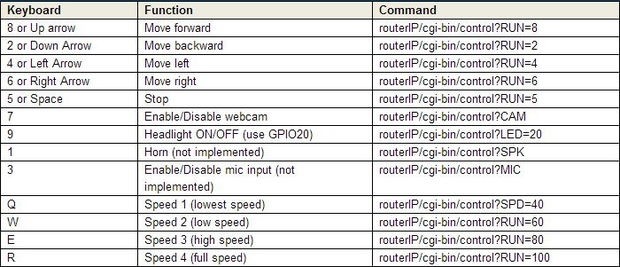
第二十二步:Wi-Fi遥控车完成
我的名字叫Wi-Fi遥控车,我于05年十月诞生于马来西亚。我能跑能看,身强力壮长得又帅,熟悉我之后保证你会爱上我。
你爱上它了吗?更多有趣的项目,请关注硬创邦微信(leiphone_bang),还有创客马拉松的比赛在等着你哦,华南农大站的比赛正在火热报名中,在微信回复“华农”即可参与。
